Guía para configurar Certificados de Regalo
Un Certificado de Regalo es una tarjeta cargada con saldo que puedes utilizar para tus consumos. ¿Por qué deberías considerar usar Certificados de regalo?
Son una excelente herramienta para promoción y se puede alinear a tu estrategia de marketing.
Esta funcionalidad está incluida en nuestro plan All-In-One. Si te interesa, puedes cambiar tu plan actual para comenzar a aprovechar al máximo de esta funcionalidad. Contacta a tu Account Manager.
En este blog te contamos cómo activar esta función.
📌 Navega fácilmente a cualquier sección:
- Activar permiso 'Certificados de regalo' en el Portal Administrador
- Ver movimientos de cada certificado de regalo
- Botón de 'Otras acciones' en certificados de regalo
- ¿Cómo redimir certificados de regalo en el punto de venta? Paso a paso
Activar permiso 'Certificados de regalo' en el Portal Administrador
- Activa el permiso 'Certificados de regalo' en el módulo 'Personal' en el Portal Administrador.
- Selecciona el rol o roles que tendrán este permiso.
%206.28.10%20p.m..png?width=1905&height=980&name=Captura%20de%20pantalla%202024-01-23%20a%20la(s)%206.28.10%20p.m..png)
- Una vez activado, aparecerá activa la sección de 'Certificados de regalo' dentro de órdenes y recibos en el módulo de 'Configuración' dentro del Portal Administrador.
- Ya con esto está confirmado que tienes la funcionalidad activa y aquellos a quienes otorgues permiso también tendrán visibilidad.

Paso a paso para crear un certificado de regalo
- Ingresa a la sección de 'Certificados de Regalo' y haz clic en el símbolo '+' en la esquina superior derecha.

- Llena la información, incluyendo:
-
🔑 Clave: La clave es el nombre asignado al certificado. La clave será utilizada por el mesero al ingresarlo en la orden para deducir el monto del saldo cargado. La clave siempre debe estar en mayúsculas y tiene un límite de 15 caracteres. Además, puedes generar una clave alfanumérica aleatoria de forma automática.
-
💳 Saldo: Este campo indica el monto con el cual se carga el certificado de regalo. El saldo se disminuirá cada vez que se utilice la clave. No existe un monto mínimo, pero hay un límite máximo establecido.
-
🗓️ Expiración: Todos los certificados de regalo tienen una fecha de expiración. Al otorgar el certificado, tienes la libertad de elegir la fecha de expiración según tus preferencias.
-
📢 Sucursales: Configura tus certificados para que sean válidos en una, algunas o todas tus sucursales. Durante la creación del certificado, puedes especificar en qué ubicaciones se puede utilizar.
-
💬 Comentario: Este campo es opcional y te brinda la posibilidad de agregar cualquier comentario que consideres relevante. Úsalo para un mejor control del certificado, aclara si es parte de una campaña o incluye detalles adicionales. No es obligatorio completar este campo, pero puede ser útil para tu gestión interna.
-
Ver movimientos de cada certificado de regalo
- Puedes modificar el saldo, fecha de expiración y sucursales.
- Visualiza los movimientos del certificado para rastrear su saldo utilizado.

Botón de 'Otras acciones' en certificados de regalo
Dentro de otras acciones, podrás exportar e importar una plantilla que agregamos para que puedas modificar la información de múltiples certificados de regalo mucho más rápido.

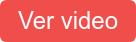
Contenido de la plantilla de certificados de regalo
Dentro de la plantilla, encontrarás tres pestañas esenciales:
-
Pestaña - Instrucciones: En esta pestaña, proporcionamos detalladas instrucciones sobre cómo cargar información y otras consideraciones importantes para un manejo eficiente.
-
Pestaña - Certificados de Regalo: Aquí puedes crear, editar y eliminar certificados. Además, tienes la capacidad de realizar cambios masivos, como la generación de nombres clave alfanuméricos, la creación de múltiples certificados con el mismo monto o con fechas de expiración coincidentes, entre otras opciones.
-
Pestaña - Mis Sucursales: Esta pestaña está dedicada exclusivamente a la gestión de sucursales. Puedes agregar o eliminar sucursales que deseas que estén disponibles en la sección de Certificados de Regalo. No es necesario agregar más información aquí; su propósito principal es servir como una fuente confiable, asegurándote de tener los nombres exactos de las sucursales para evitar posibles errores.
%206.46.29%20p.m..png?width=1855&height=989&name=Captura%20de%20pantalla%202024-01-23%20a%20la(s)%206.46.29%20p.m..png)
¿Cómo redimir un certificados de regalo en el punto de venta?
-
Al momento de pagar la orden, encontrarás en el detalle de la orden el botón de 'editar'.
-
Al darle clic, podrás ver la esquina superior derecha un botón llamado 'Acciones'.
-
Haz clic en 'Acciones' y selecciona la opción 'Certificados de regalo'.
-
Te aparecerá un campo donde deberás ingresar la clave del certificado, asegurándote de que esté en MAYÚSCULAS. Valida la clave y agrega el certificado a la cuenta.
-
Una vez validado, aparecerá información crucial como el saldo disponible, fecha de expiración y un campo para ingresar la cantidad a restar del monto disponible. Ten en cuenta que este campo de cantidad no aparecerá si el certificado carece de saldo o ya ha expirado.
-
Después de ingresar la cantidad, si corresponde al total de la cuenta, el POS mostrará que el total a pagar es $0.0.
-
Guarda los cambios.
-
En el detalle de la orden, verás que se utilizó el certificado y el monto aplicado.
-
Con la orden con un saldo de $0.0, el botón de pagar se desactivará, y se habilitará la opción de cerrar la orden.
-
Completa el proceso seleccionando 'Cerrar Orden'. ¡Recuerda que puedes monitorear el saldo en tiempo real en el Portal Administrador.
Compartir en
Publicaciones relacionadas

Actualizaciones de Parrot versión 2.12.0 (abril 2024)
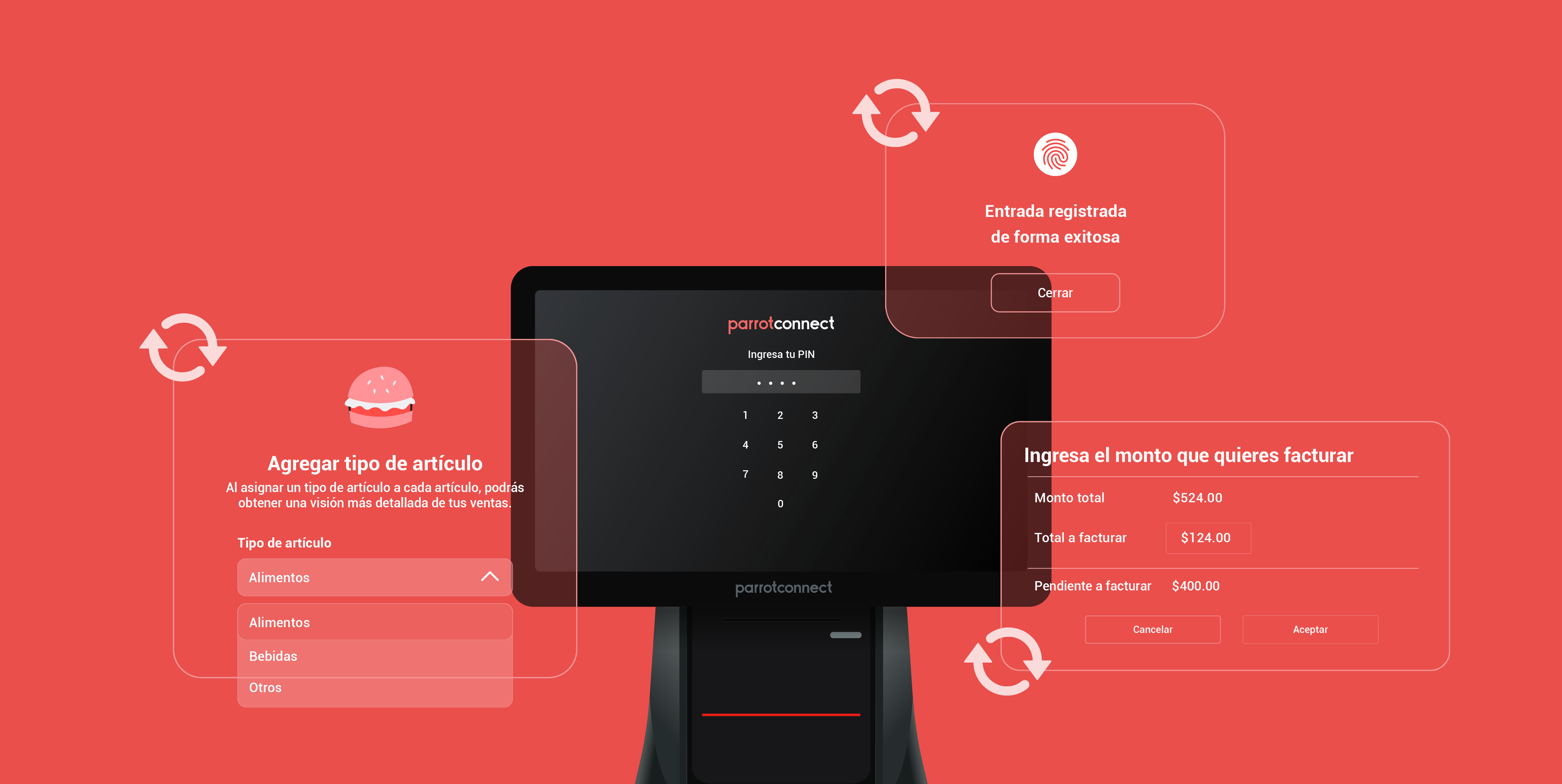
Actualizaciones de ParrotConnect 2.8.0 (noviembre 2023)






